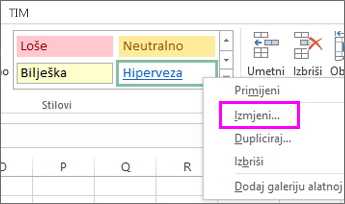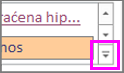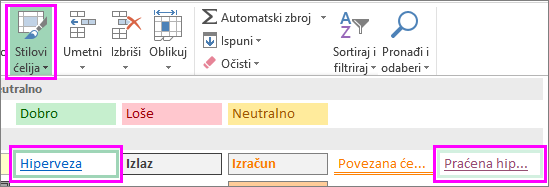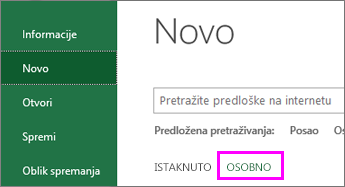Zadani stil teksta hiperveze u radnoj knjizi možete promijeniti oblikovanjem stilova ćelija Hiperveza ili Praćena hiperveza. Evo kako to učiniti:
-
Kliknite ćeliju s hipervezom. Na kartici Polazno desnom tipkom miša kliknite stil Hiperveza i odaberite Izmijeni.
Savjeti:
-
Ako ne vidite stil Hiperveza, kliknite strelicu da bi se galerija stilova proširila.
-
-
-
U okviru Stil kliknite Oblikovanje.
-
Kliknite Font, odaberite mogućnosti oblikovanja, a zatim U redu.
-
Klikom na U redu zatvorite okvir Stil.
Možete promijeniti i izgled hiperveza na koje ste već kliknuli pomoću gornjih uputa za stil Praćena hiperveza.
Napomena: Izmjene stilova Hiperveza ili Praćena hiperveza primjenjuju se na sve hiperveze u trenutnoj radnoj knjizi. Ne možete promijeniti izgled pojedinačnih hiperveza.
Spremanje stilova ćelija s hipervezama za buduće radne knjige
Da biste stilove hiperveza ponovno koristili u novim radnim knjigama stvorite predložak sa željenim stilovima hiperveza.
-
Stvorite novu radnu knjigu klikom na Datoteka > Novo > Prazna radna knjiga.
-
Desnom tipkom miša kliknite ćeliju i odaberite Hiperveza.
Tipkovni prečac: Pritisnite Ctrl + K.
-
Unesite željeni tekst hiperveze u okvir Tekst za prikaz.
-
Unesite adresu veze u okvir Adresa.
-
Kliknite ćeliju s hipervezom pa na kartici Polazno kliknite Stilovi ćelije.
-
Ovisno o tome koji stil želite promijeniti, desnom tipkom miša kliknite Praćena hiperveza ili Hiperveza i odaberite Izmijeni.
-
U okviru Stil kliknite Oblikovanje pa na kartici Font postavite mogućnosti stila za font hiperveze.
-
Kliknite ćeliju s tekstom hiperveze i pritisnite tipku Delete.
-
Kliknite Datoteka > Spremi kao i na računalu pronađite mapu Moji predlošci.
Napomena: Mapa Moji predlošci obično se nalazi ovdje: C:\Users\Public\PublicDocuments. Ako mapu ne vidite, jednostavno dodajte novu naziva Moji predlošci.
-
U okvir Naziv datoteke unesite naziv predloška.
-
U odjeljku Spremi kao vrstu odaberite Predložak programa Excel i kliknite Spremi.
-
Kada sljedeći put stvorite radnu knjigu, kliknite Datoteka > Novo > Osobno i otvorite svoj predložak.
Dodatne informacije o korištenju hiperveza potražite u članku Rad s hipervezama u programu Excel.
Saznajte više o spremanju radne knjige u obliku predloška.